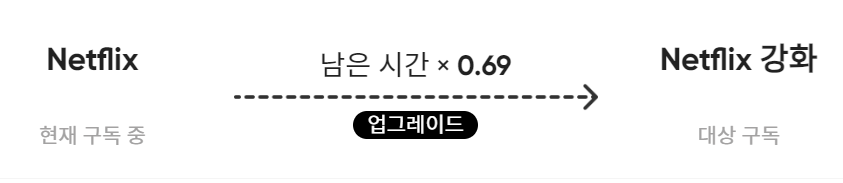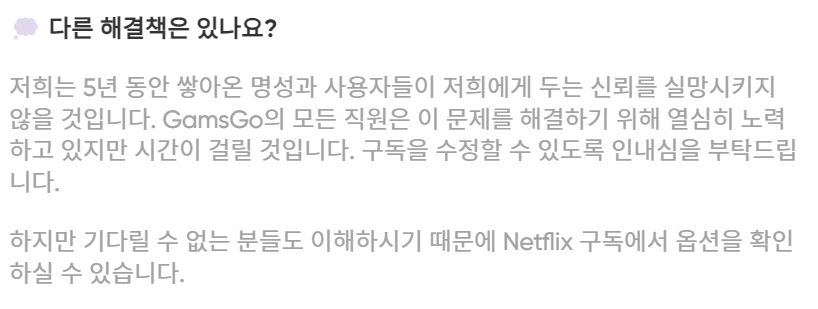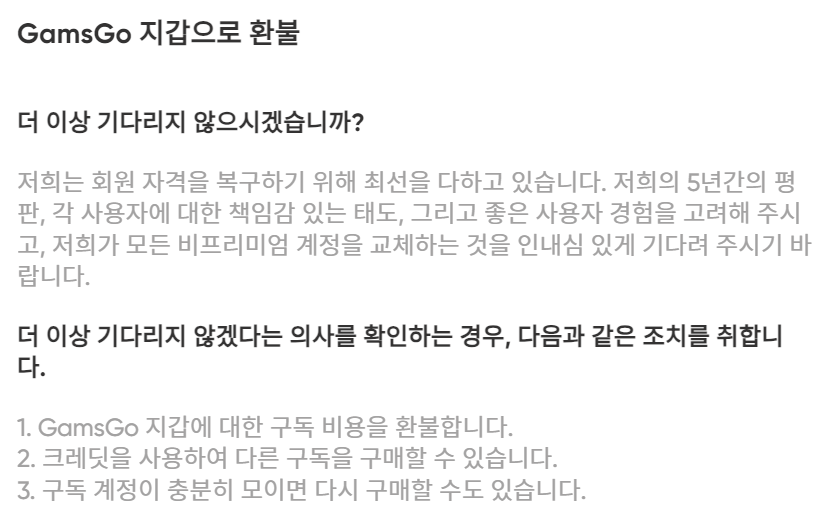[바람 클래식] 주술사 체력 마력 필요 경험치 및 승급 필요 경험치 가이드
바람의 나라 클래식에서 주술사의 99레벨까지의 필요 경험치와 승급에 필요한 경험치.
그리고 체력, 마력 변환에 필요한 경험치를 알려드리겠습니다

바람의 나라 클래식 주술사 99레벨 까지 필요 경험치
1레벨 부터 99 레벨까지 주술사의 레벨 별 필요 경험치와 총 경험치표입니다.
| 레벨 | 필요 경험치 | 총 경험치 |
| 1 | 300 | 0 |
| 2 | 300 | 300 |
| 3 | 300 | 600 |
| 4 | 300 | 900 |
| 5 | 960 | 1200 |
| 6 | 1080 | 2160 |
| 7 | 1080 | 3240 |
| 8 | 1080 | 4320 |
| 9 | 2160 | 5400 |
| 10 | 2160 | 7560 |
| 11 | 2160 | 9720 |
| 12 | 4320 | 11880 |
| 13 | 4320 | 16200 |
| 14 | 4320 | 20520 |
| 15 | 8640 | 24840 |
| 16 | 8640 | 33480 |
| 17 | 8640 | 42120 |
| 18 | 17280 | 50760 |
| 19 | 17280 | 68040 |
| 20 | 17280 | 85320 |
| 21 | 34560 | 102600 |
| 22 | 34560 | 137160 |
| 23 | 34560 | 171720 |
| 24 | 69120 | 206280 |
| 25 | 69120 | 275400 |
| 26 | 69120 | 344520 |
| 27 | 138240 | 413640 |
| 28 | 138240 | 551880 |
| 29 | 138240 | 690120 |
| 30 | 20만 | 828360 |
| 31 | 20만 | 103만 |
| 32 | 20만 | 123만 |
| 33 | 27만 | 143만 |
| 34 | 27만 | 171만 |
| 35 | 27만 | 198만 |
| 36 | 41만 | 226만 |
| 37 | 41만 | 267만 |
| 38 | 41만 | 307만 |
| 39 | 44만 | 348만 |
| 40 | 44만 | 392만 |
| 41 | 44만 | 436만 |
| 42 | 65만 | 490만 |
| 43 | 65만 | 545만 |
| 44 | 65만 | 610만 |
| 45 | 88만 | 675만 |
| 46 | 88만 | 763만 |
| 47 | 88만 | 852만 |
| 48 | 130만 | 940만 |
| 49 | 130만 | 1070만 |
| 50 | 130만 | 1199만 |
| 51 | 147만 | 1329만 |
| 52 | 147만 | 1476만 |
| 53 | 147만 | 1624만 |
| 54 | 216만 | 1771만 |
| 55 | 216만 | 1987만 |
| 56 | 216만 | 2203만 |
| 57 | 285만 | 2419만 |
| 58 | 485만 | 2704만 |
| 59 | 485만 | 3189만 |
| 60 | 576만 | 3674만 |
| 61 | 676만 | 4250만 |
| 62 | 776만 | 4926만 |
| 63 | 849만 | 5702만 |
| 64 | 749만 | 6551만 |
| 65 | 849만 | 7300만 |
| 66 | 971만 | 8149만 |
| 67 | 880만 | 9120만 |
| 68 | 1000만 | 1억 |
| 69 | 2300만 | 1억 1000만 |
| 70 | 2100만 | 1억3000만 |
| 71 | 2600만 | 1억5000만 |
| 72 | 3000만 | 1억8000만 |
| 73 | 3500만 | 2억1000만 |
| 74 | 3500만 | 2억4000만 |
| 75 | 5000만 | 2억8000만 |
| 76 | 5000만 | 3억3000만 |
| 77 | 6000만 | 3억8000만 |
| 78 | 6500만 | 4억4000만 |
| 79 | 7000만 | 5억500만 |
| 80 | 7500만 | 5억7000만 |
| 81 | 8000만 | 6억5000만 |
| 82 | 9000만 | 7억3000만 |
| 83 | 9500만 | 8억2000만 |
| 84 | 1억 | 9억1000만 |
| 85 | 1억 500만 | 10억1000만 |
| 86 | 1억 1000만 | 11억2000만 |
| 87 | 1억 1000만 | 12억3000만 |
| 88 | 1억 2000만 | 13억4000만 |
| 89 | 1억 2000만 | 14억6000만 |
| 90 | 3천만 | 15억8000만 |
| 91 | 1억 3000만 | 16억 1000만 |
| 92 | 1억 5000만 | 17억 4000만 |
| 93 | 1억 6000만 | 18억 9000만 |
| 94 | 1억 6000만 | 20억 5000만 |
| 95 | 1억 7000만 | 22억 1000만 |
| 96 | 1억 9000만 | 23억 8000만 |
| 97 | 2억 | 25억 7000만 |
| 98 | 2억 | 27억 7000만 |
| 99 | 0 | 29억 7000만 |
| 1차 | 0 | 560억 |
| 2차 | 0 | 1900억 |
| 3차 | 0 | 9800억 |
| 4차 | 0 | 1조 2260억 |
바람의 나라 주술사 체력, 마력 변환 필요 경험치
비격수인 주술사와 도사의 체력과 마력 구간 당 체마표입니다.
| 체력 구간 | 체력 50 | 체력 1만 | 마력 구간 | 마력 50 | 마력 1만 |
| 0 ~ 40만 | 1000만 | 20억 | 0 ~ 60만 | 1000만 | 40억 |
| 40만 ~ 50만 | 2000만 | 40억 | 60만 ~ 70만 | 2000만 | 80억 |
| 50만 ~ 60만 | 5000만 | 100억 | 70만 ~ 80만 | 5000만 | 200억 |
| 60만 ~ 70만 | 1억 | 200억 | 80만 ~ 90만 | 1억 | 400억 |
| 70만 ~ 80만 | 2억 | 400억 | 90만 ~ 100만 | 2억 | 800억 |
| 80만 ~ 90만 | 3억 | 600억 | 100만 ~ 110만 | 3억 | 1200억 |
| 90만 ~ 100만 | 4억 | 800억 | 110만 ~ 120만 | 4억 | 1600억 |
| 100만 ~ 110만 | 6억 | 1200억 | 120만 ~ 140만 | 6억 | 2400억 |
| 110만 ~ 120만 | 9억 | 1800억 | 140만 ~ 155만 | 9억 | 3600억 |
| 120만 ~ 125만 | 12억 | 2400억 | 155만 ~ 160만 | 20억 | 8000억 |
| 125만 ~ 130만 | 20억 | 4000억 | - | - | - |
| 130만 ~ 140만 | 40억 | 8000억 | - | - | - |
바람의 나라 주술사 승급 체마표
바람의 나라 구버전, 구바람 주술사의 1차부터 4차까지 칼승과 풀승 승급 기준 체력, 마력 표입니다.
위 표와 함께 참고해 보시면 됩니다.
| 직업 (차수) | 칼승 체력 | 칼승 마력 | 풀승 체력 | 풀승 마력 |
| 술사 (1차) | 3만 | 2만 | 6만 | 4만 |
| 현사 (2차) | 15만 | 10만 | 20만 | 15만 |
| 현인 (3차) | 30만 | 50만 | 60만 | 70만 |
| 현자 (4차) | 65만 | 90만 | 100만 | 100만 |
| 명인 (2차) | 8만 | 7만 | 20만 | 15만 |
| 진인 (3차) | 25만 | 25만 | 60만 | 70만 |
| 진선 (4차) | 60만 | 75만 | 100만 | 100만 |
[바람 클래식] 사냥 경험치와 왕퀘 비교해서 어느쪽이 이익일까?
[바람 클래식] 사냥 경험치와 왕퀘 비교해서 어느쪽이 이익일까?
56레벨부터 왕퀘를 진행할 수 있습니다. 왕퀘를 하시면 퀘스트 한 번에 해당 몬스터의 10배 경험치를 얻을 수 있기 때문에 56레벨이 되자마자 하는 분들이 많습니다. 예를 들어 자호의 경우 25,00
mmol.tistory.com
[바람 클래식] 주술사, 도사 신수 마법 공격력 공식 및 계산
[바람 클래식] 주술사, 도사 신수 마법 공격력 공식 및 계산
이전 포스팅에서 바람의 나라 클래식 도적, 전사의 스킬 공격력 및 무기 공격력의 공식을 확인했습니다. [바람 클래식] 투명, 이중공격, 뒷치기, 측면 공격 무기 공격력 계산 [바람 클래식] 투명
mmol.tistory.com
[바람 클래식] 투명, 이중공격, 뒷치기, 측면 공격 무기 공격력 계산
[바람 클래식] 투명, 이중공격, 뒷치기, 측면 공격 무기 공격력 계산
바람의 나라는 공격력 계산 방식이 조금 복잡합니다. 하지만, 어느정도 계산할 수 있는 방법이 있습니다. 바람의 나라 클래식 투명, 이중공격, 뒷치기 같은 배율 공격력 계산바람의 나라 클래
mmol.tistory.com
[바람 클래식] 12시진 유적 몬스터, 드랍 아이템, 1차 전직 재료 가이드
[바람 클래식] 12시진 유적 몬스터, 드랍 아이템, 1차 전직 재료 가이드
이번 포스팅에서는 바람의 나라 클래식에서 12지신 유적에 대해 다음과 같은 정보를 드리겠습니다. 그 이유는 조만간 12지신 유적이 업데이트 되기 때문입니다. 12지신 유적의 지도12지신 유적
mmol.tistory.com
[바람 클래식] 중급 (50레벨 ~ 70레벨) 사냥터 가이드 및 공략
[바람 클래식] 중급 (50레벨 ~ 70레벨) 사냥터 가이드 및 공략
레벨 50부터는 돼지굴에 들어갈 수 없기 때문에 공식(?)적으로 돼지굴을 졸업하면 중급자(?) 반열에 오신겁니다.캐릭터 레벨별 추천 사냥터와 장비 가이드 (LV 50 ~ 70)전사 (LV 50 ~ 70)전사는 이 시기
mmol.tistory.com
'IT 관련 지식 > 게임 관련' 카테고리의 다른 글
| [바람 클래식] 전사 체력 마력 필요 경험치 및 승급 필요 경험치 가이드 (0) | 2024.12.01 |
|---|---|
| [바람 클래식] 도적 체력 마력 필요 경험치 및 승급 필요 경험치 가이드 (0) | 2024.12.01 |
| [바람 클래식] 도사 체력 마력 필요 경험치 및 승급 필요 경험치 가이드 (0) | 2024.12.01 |
| [바람 클래식] 도적 비영승보, 투명의 모든 것(투명 공격력 등) (0) | 2024.11.27 |
| [바람 클래식] 도적의 흡성대법 효과 및 배워야되나요??를 알아보자 (3) | 2024.11.26 |